質問
問題:[修正]ゲームからAlt-Tabキーを押すとWindows11がフリーズする
こんにちは。 ゲームからAlt-Tabキーを押すたびに、Windows11PCがフリーズし始めました。 それは何度も起こりました、そしてそれは非常に迷惑です。 これを修正するために何かできますか?
解決した答え
Windows 11は、Microsoftの最新のオペレーティングシステムです。 2021年の終わりにリリースされ、更新されたユーザーインターフェイス、デザイン、およびその他の多くの機能を提供します。[1] ただし、多くの人が最新バージョンのWindowsに問題があることに気づきました。 さまざまなバグ、グリッチ、フリーズがあります。
最近、多くの人がオンラインフォーラムに新しい問題を抱えています。ゲームからAltキーを押したときにWindows11がフリーズします。 ユーザーは、画面がフリーズしているが、オーディオは再生され、マウスカーソルは機能しているが、何もクリックされていないことを報告しています。 この問題は、Valorant、Forza、およびその他のゲームをプレイしているときに発生します。
ゲームからAltキーを押したときにWindows11がフリーズし始める理由は不明ですが、このガイドでは、修正に役立つ6つの手順を紹介します。 Windows Updateをアンインストールする方法、システムの復元ユーティリティを使用する方法などを学びます。
長いトラブルシューティングプロセスを回避したい場合は、次のようなメンテナンスツールを使用することもできます。 リイメージMac洗濯機X9 ほとんどのシステムエラー、BSOD、[2] 破損したファイル、およびレジストリ[3] 問題。 それ以外の場合は、以下のステップバイステップの手順に注意深く従ってください。
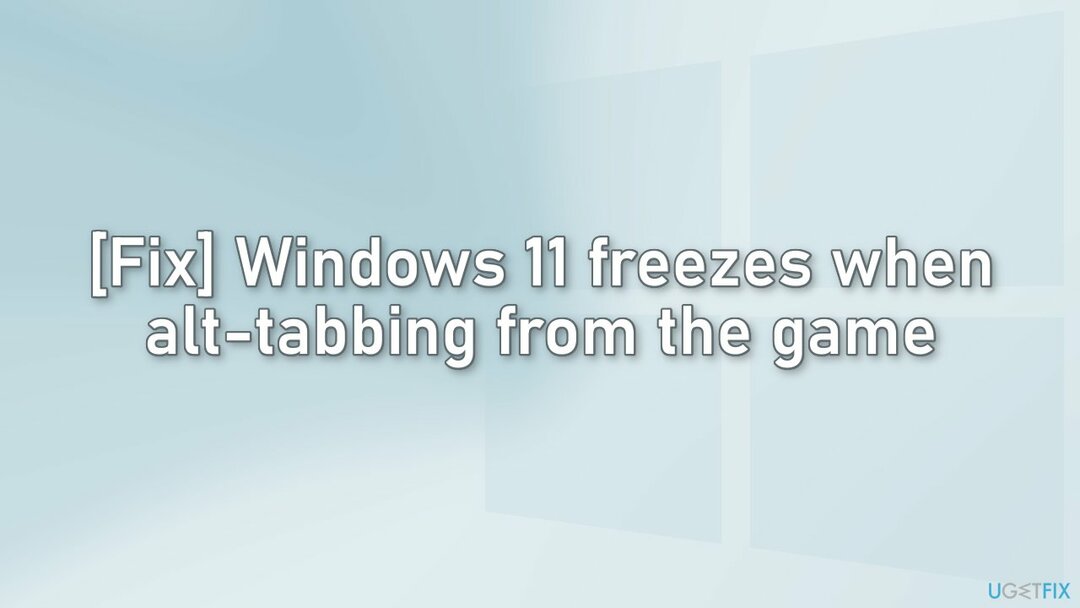
方法1。 破損したシステムファイルを修正する
損傷したシステムを修復するには、ライセンス版を購入する必要があります リイメージ リイメージ.
コマンドプロンプトコマンドを使用して、システムファイルの破損を修復します。
- 開ける 管理者としてのコマンドプロンプト
- 次のコマンドを使用して、を押します 入る:
sfc / scannow
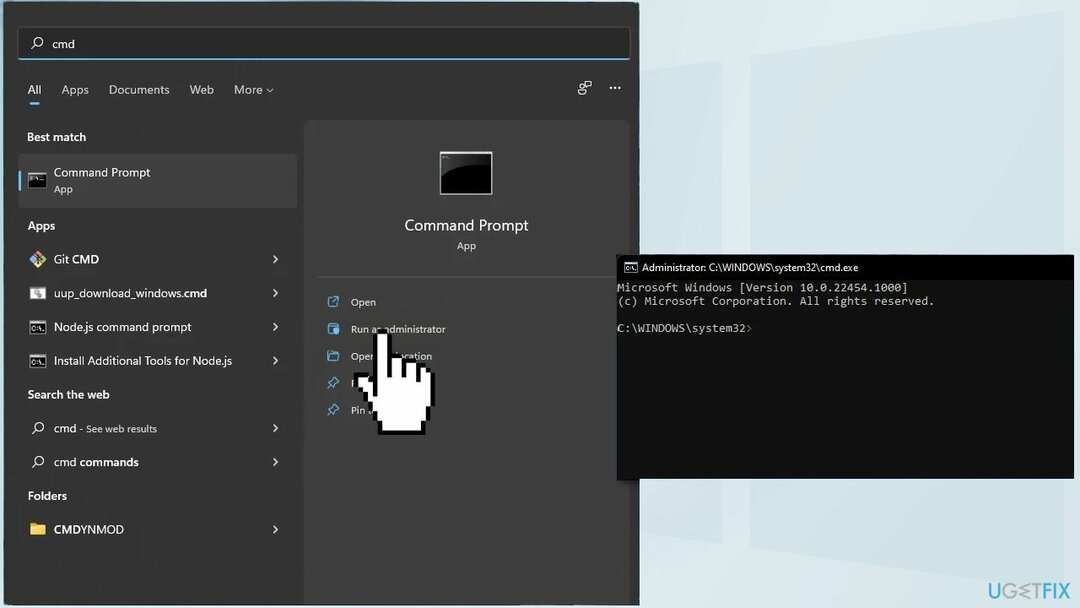
- リブート あなたのシステム
- SFCがエラーを返した場合は、次のコマンドラインを使用してを押します。 入る それぞれの後:
DISM/オンライン/クリーンアップ-画像/CheckHealth
DISM/オンライン/クリーンアップ-画像/ScanHealth
DISM / Online / Cleanup-Image / RestoreHealth
方法2。 古いAlt+Tabシステムに戻します
損傷したシステムを修復するには、ライセンス版を購入する必要があります リイメージ リイメージ.
- 検索バーをクリックして入力します regedit
- を開きます レジストリエディタ そして、このパスにアクセスしてください。
HKEY_CURRENT_USER \\ Software \\ Microsoft \\ Windows \\ CurrentVersion \\ Explorer
- Explorerフォルダーを右クリックして、 新着、 それから DWORD値(32ビット)
- 名前を次のように設定します AltTabSettings
- 新しく作成されたAltTabSettingsをダブルクリックし、 値を0から1に変更します
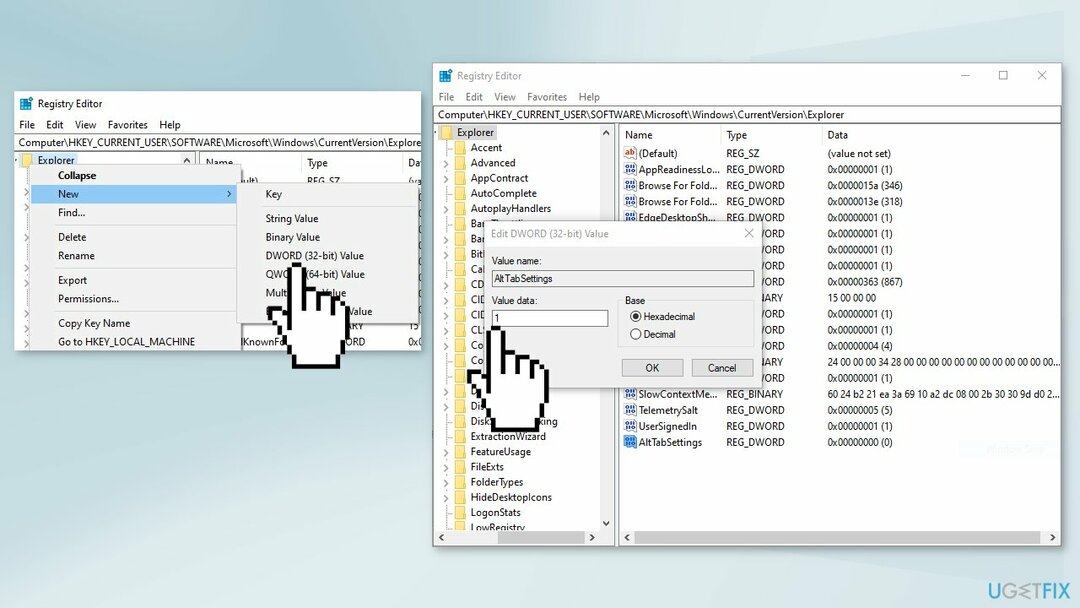
- クリック わかった と 再起動 あなたのシステム
方法3。 ValorantでFillからLetterboxに切り替えます
損傷したシステムを修復するには、ライセンス版を購入する必要があります リイメージ リイメージ.
Valorantのプレイ中にこの問題が発生した場合は、設定を変更してみてください。一部のユーザーは、クラッシュの頻度を減らすのに役立ったと言っています。
- クリックしてください ビデオ 右上のタブ
- に移動します 一般設定 アスペクト比法を見つけます
- 選ぶ レターボックス を押して 申し込み
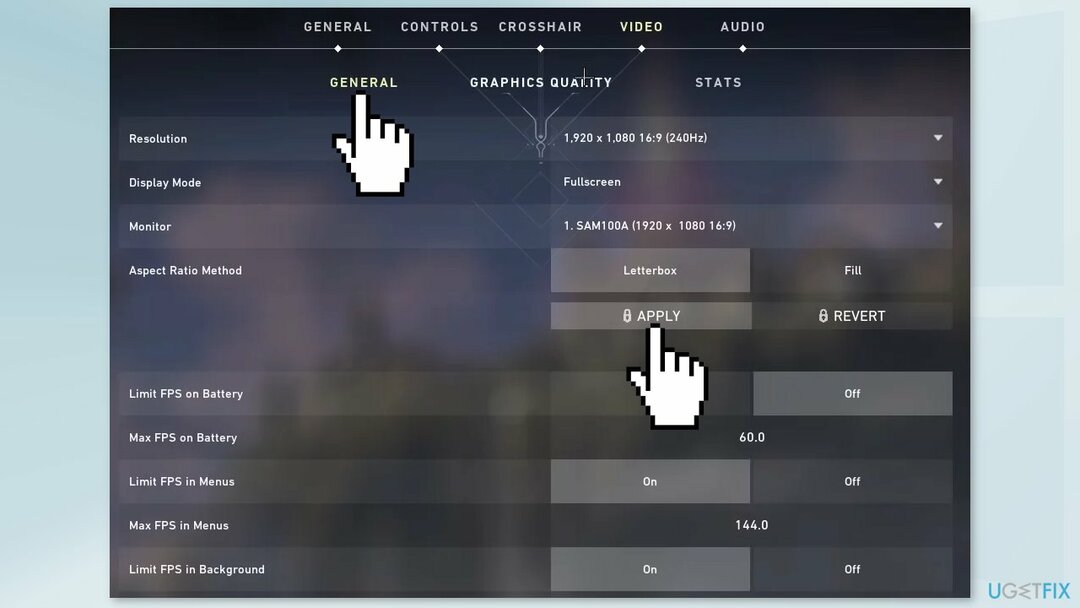
方法4。 最近のWindowsUpdateをアンインストールします
損傷したシステムを修復するには、ライセンス版を購入する必要があります リイメージ リイメージ.
先に進む前に、これによりデバイスが最新のセキュリティ脅威から保護されないままになる可能性があることに注意してください。
- の 設定、左側のサイドバーから、 Windows Update
- に Windows Update ページをクリックします 更新履歴
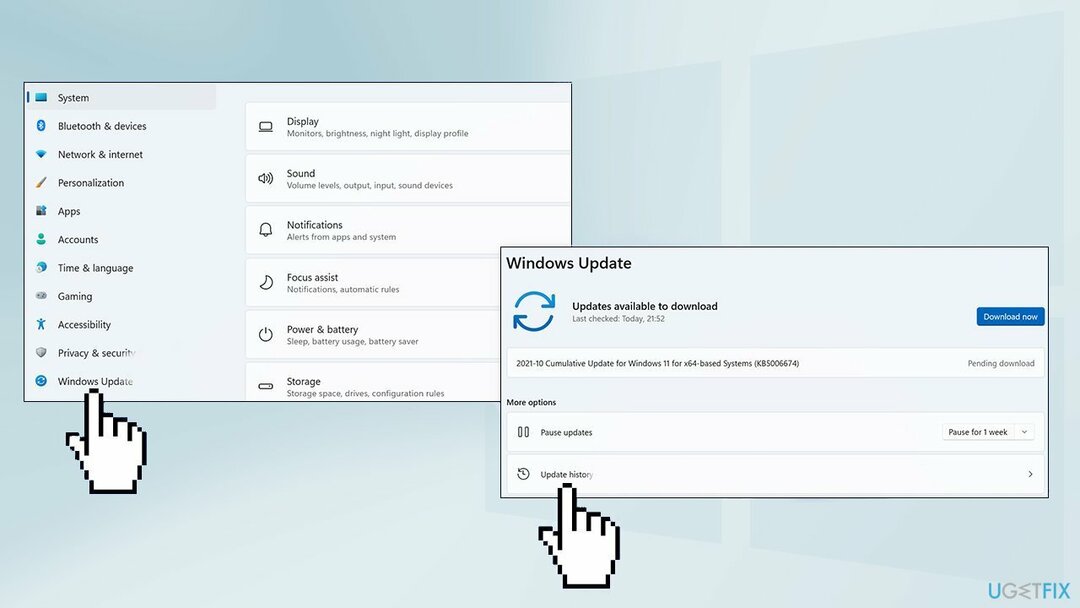
- から 関連設定 セクション、選択 アップデートのアンインストール
- 更新を削除するには、リストで更新を選択して、をクリックします アンインストール
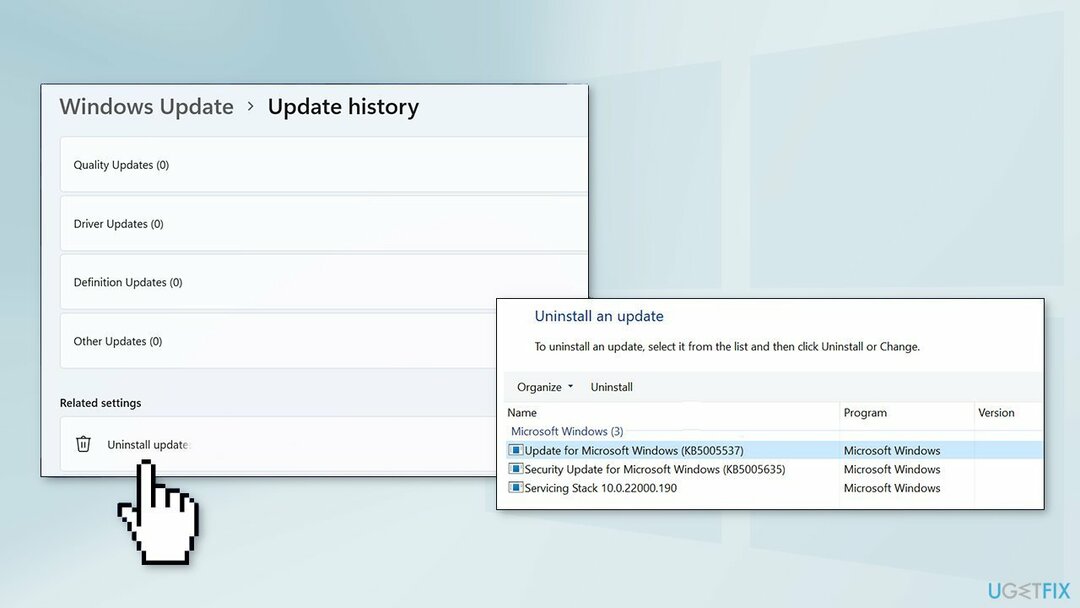
- クリック はい 続行するためのプロンプトで
方法5。 システムの復元を実行する
損傷したシステムを修復するには、ライセンス版を購入する必要があります リイメージ リイメージ.
- [スタート]メニューに移動し、次のように入力します
戻す、をクリックします 復元ポイントを作成する - クリック システムの復元、次に、復元ポイントを選択できるようになるまでプロンプトに従います
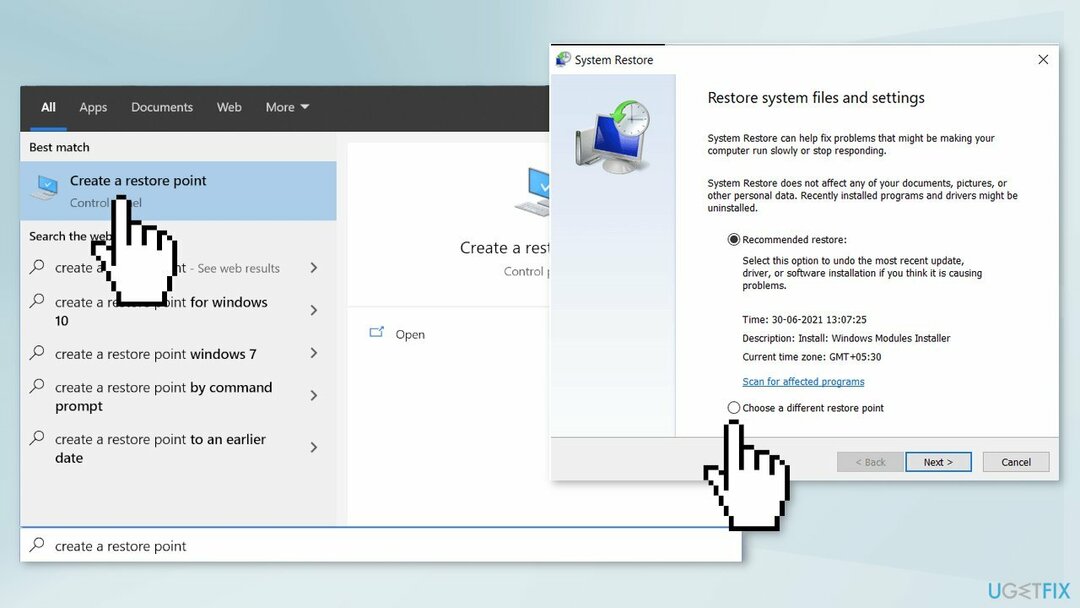
- 必要なものを選択し(理想的には凍結の問題が始まる前に)、プロセスを進めます
方法6。 修復インストールを実行します
損傷したシステムを修復するには、ライセンス版を購入する必要があります リイメージ リイメージ.
- 訪問 マイクロソフトの公式ウェブサイト Windows11インストールメディアをダウンロードするには
- を実行します メディア作成ツール を選択します 別のPC用のインストールメディアを作成する
- USBドライブを選択します
- しましょう インストールファイルをUSBドライブに書き込むプロセスが完了しました
- クリック 終了
- アップグレードするPCで、を押します Windows + E 開くには ファイルエクスプローラー
- リムーバブルドライブを開き、をクリックします Setup.exe
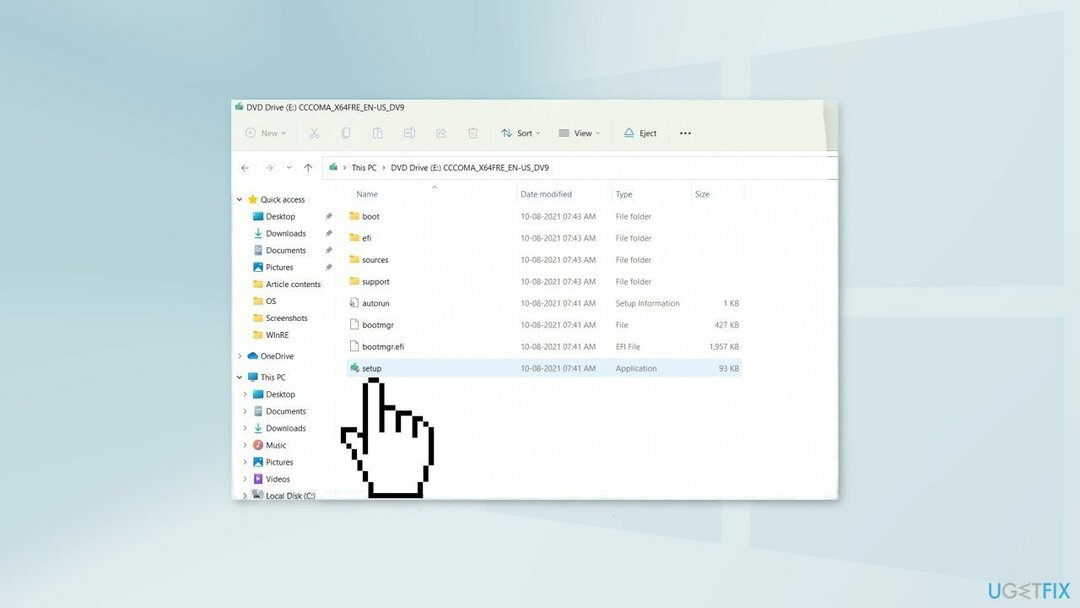
- 承認 次の画面のライセンス条項
- アップグレードオプションの確認– ファイル、アプリ、設定は保持されます
- クリック インストール、アップグレードを開始する必要があります
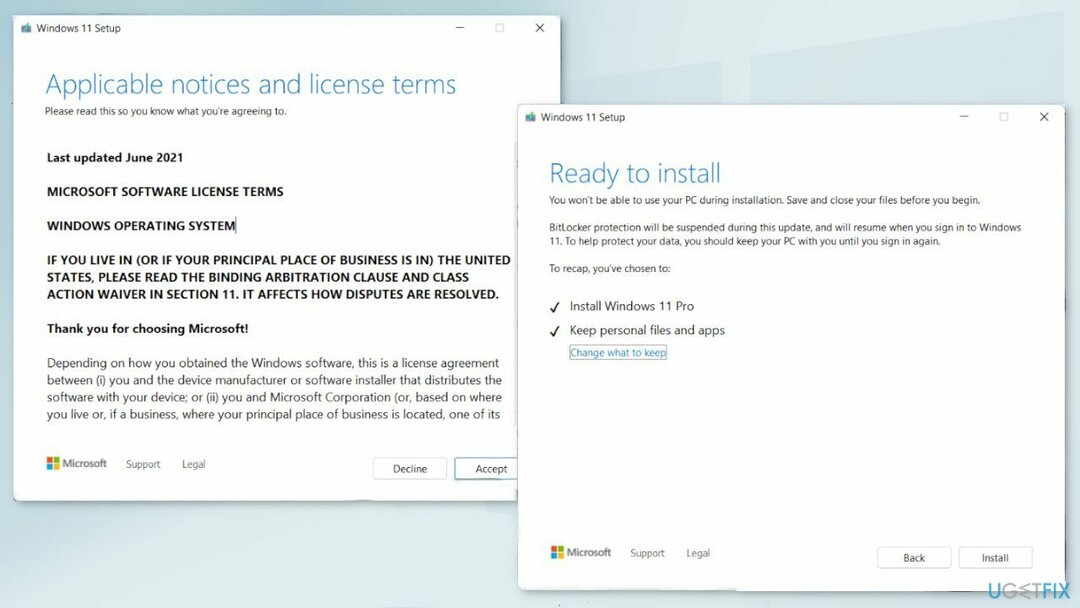
エラーを自動的に修復する
ugetfix.comチームは、ユーザーがエラーを排除するための最良の解決策を見つけるのを支援するために最善を尽くしています。 手動の修復技術に苦労したくない場合は、自動ソフトウェアを使用してください。 すべての推奨製品は、当社の専門家によってテストおよび承認されています。 エラーを修正するために使用できるツールを以下に示します。
オファー
今やれ!
修正をダウンロード幸せ
保証
今やれ!
修正をダウンロード幸せ
保証
Reimageを使用してエラーを修正できなかった場合は、サポートチームに連絡してください。 問題について知っておくべきと思われる詳細をすべてお知らせください。
この特許取得済みの修復プロセスでは、2500万のコンポーネントのデータベースを使用して、ユーザーのコンピューター上の破損または欠落したファイルを置き換えることができます。
損傷したシステムを修復するには、ライセンス版を購入する必要があります リイメージ マルウェア除去ツール。

VPNは、 ユーザーのプライバシー. Cookieなどのオンライントラッカーは、ソーシャルメディアプラットフォームやその他のWebサイトだけでなく、インターネットサービスプロバイダーや政府でも使用できます。 Webブラウザーを介して最も安全な設定を適用した場合でも、インターネットに接続されているアプリを介して追跡することができます。 さらに、Torのようなプライバシー重視のブラウザは、接続速度が低下するため、最適な選択ではありません。 あなたの究極のプライバシーのための最良の解決策は プライベートインターネットアクセス –匿名でオンラインで安全を確保します。
データ回復ソフトウェアはあなたを助けることができるオプションの1つです ファイルを回復する. ファイルを削除しても、そのファイルは空中に消えることはありません。その上に新しいデータが書き込まれない限り、ファイルはシステムに残ります。 データリカバリプロ は、ハードドライブ内の削除されたファイルの作業コピーを検索する回復ソフトウェアです。 このツールを使用することで、貴重な文書、学校の仕事、個人的な写真、およびその他の重要なファイルの損失を防ぐことができます。